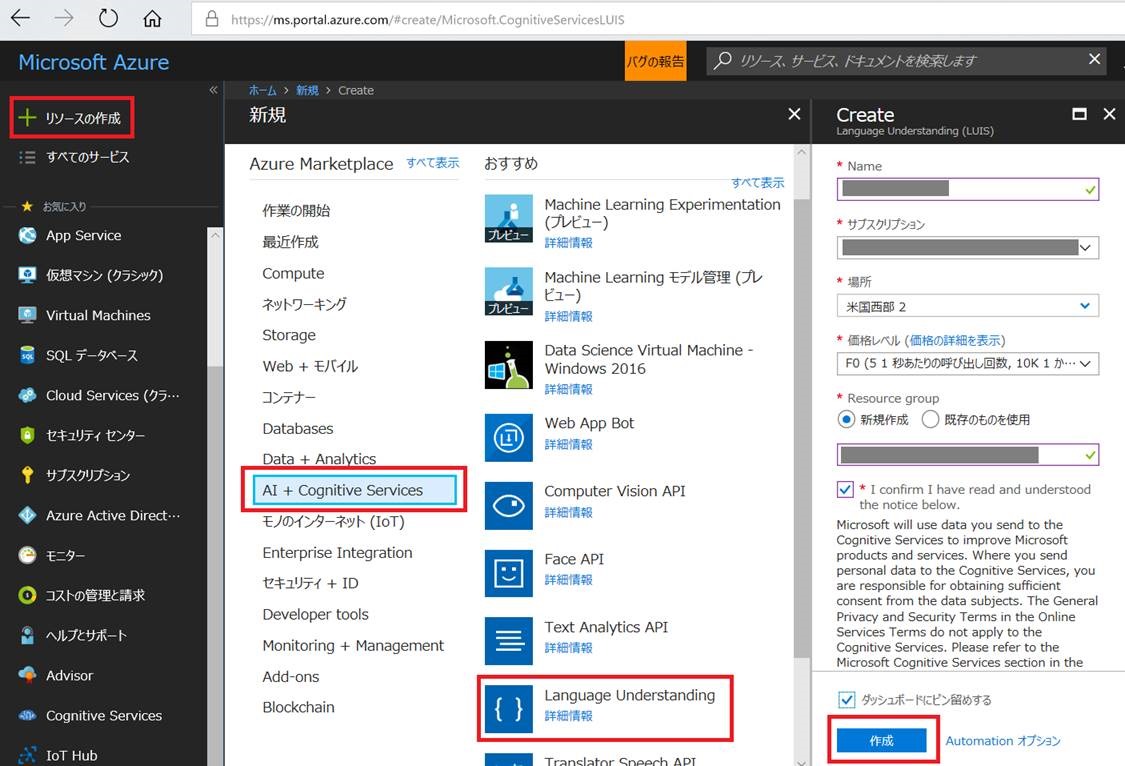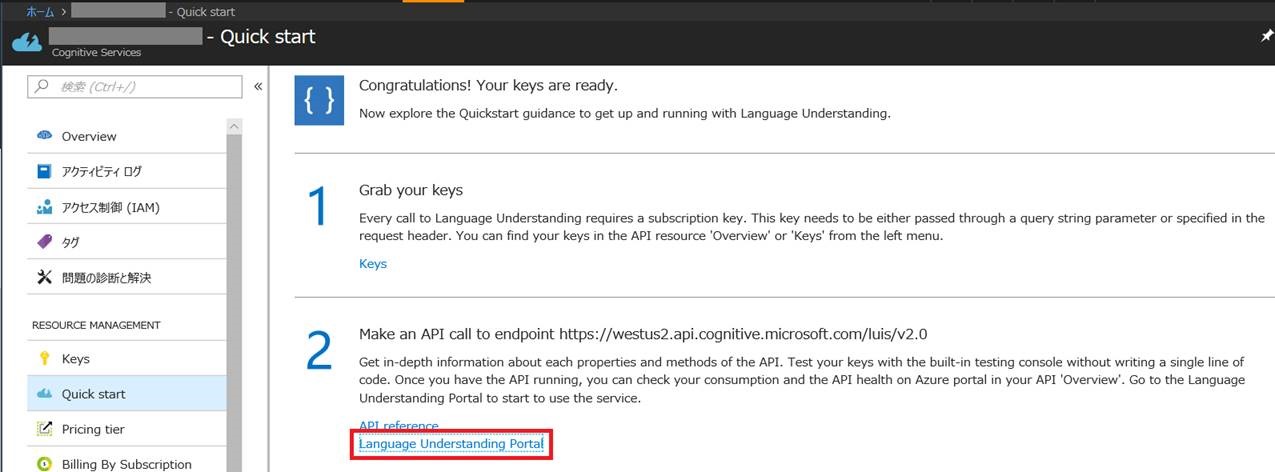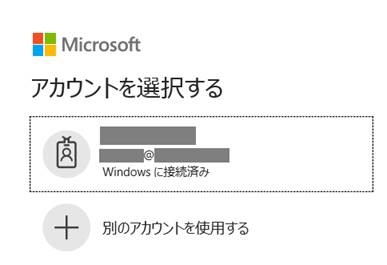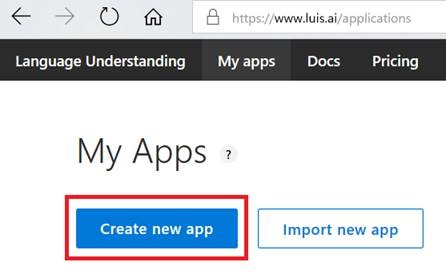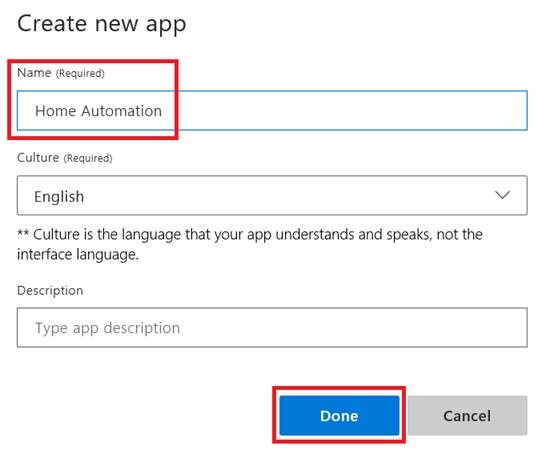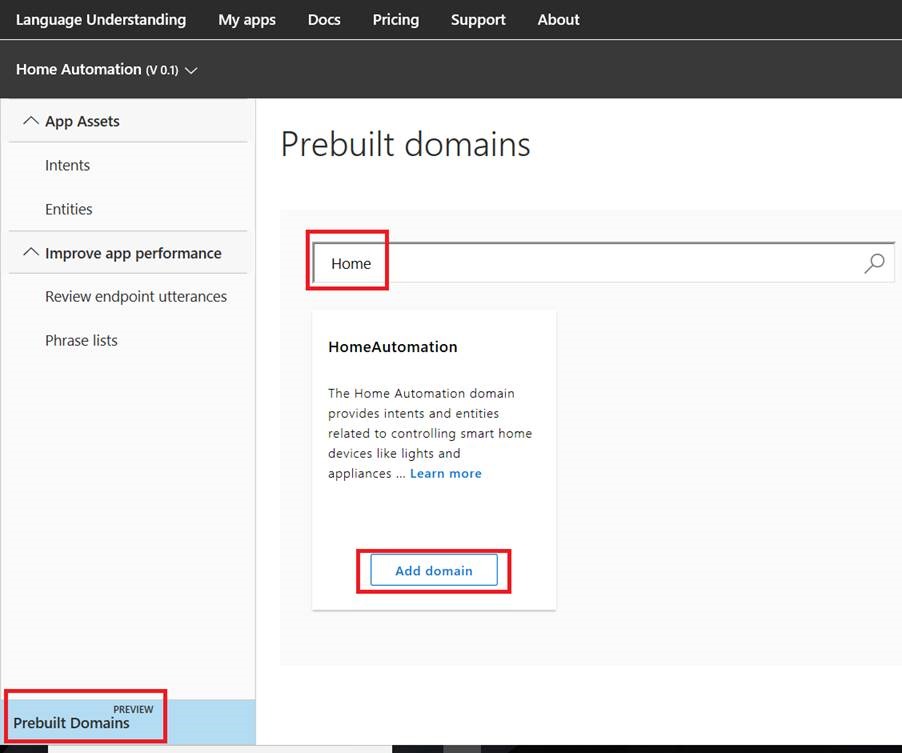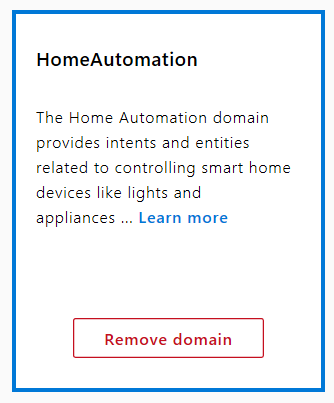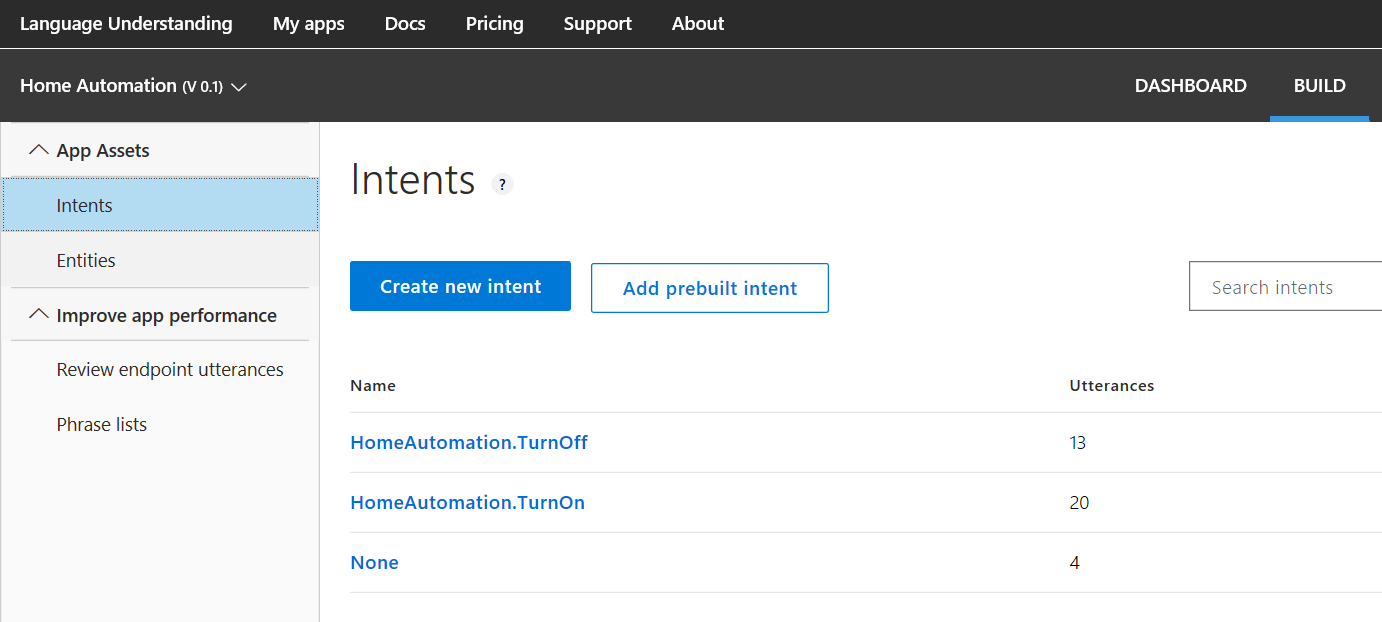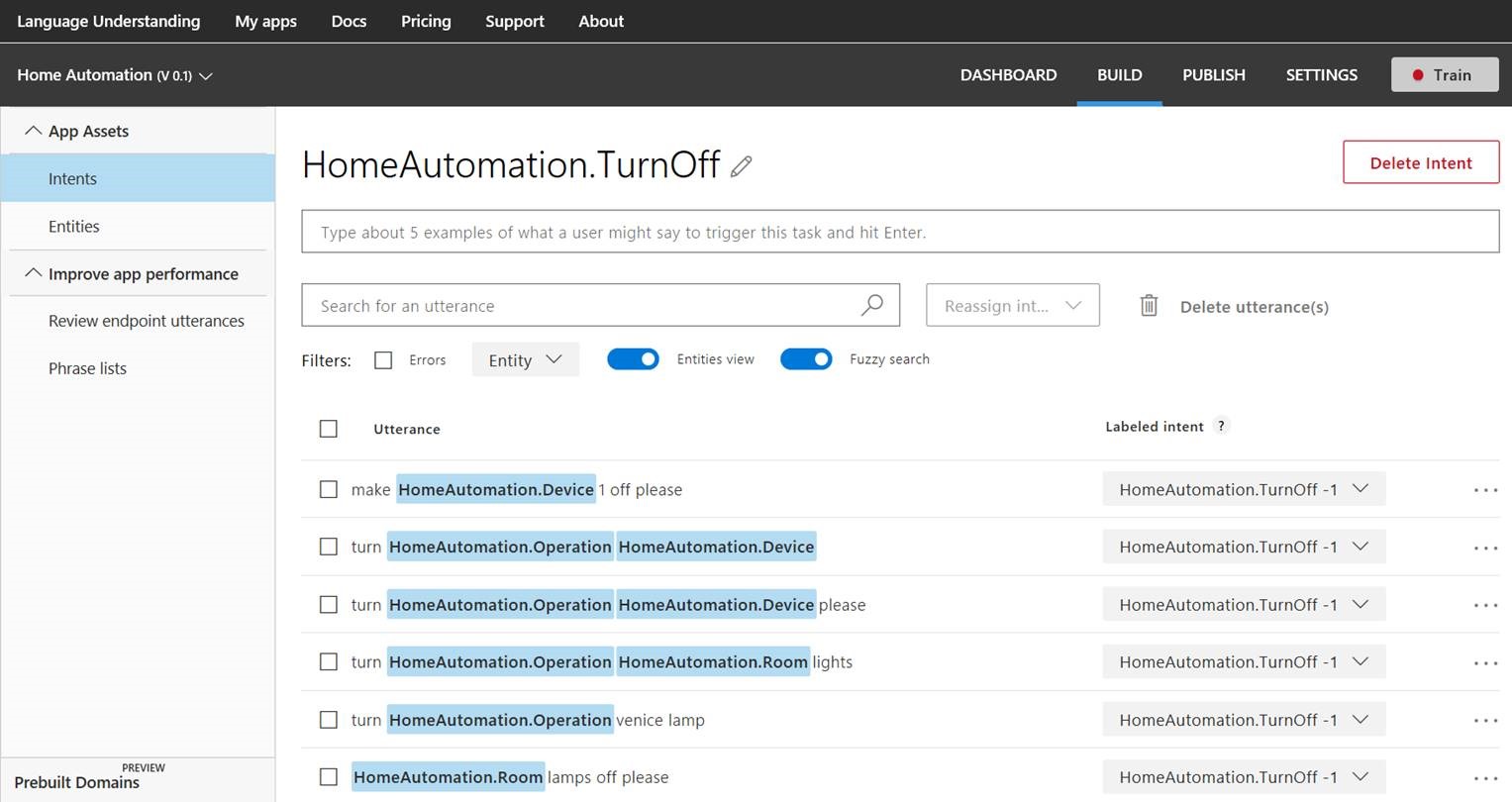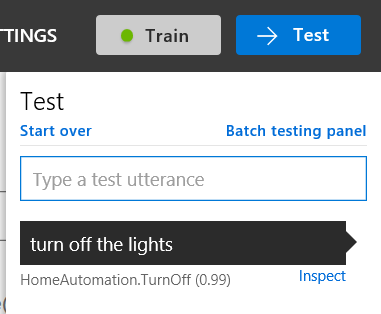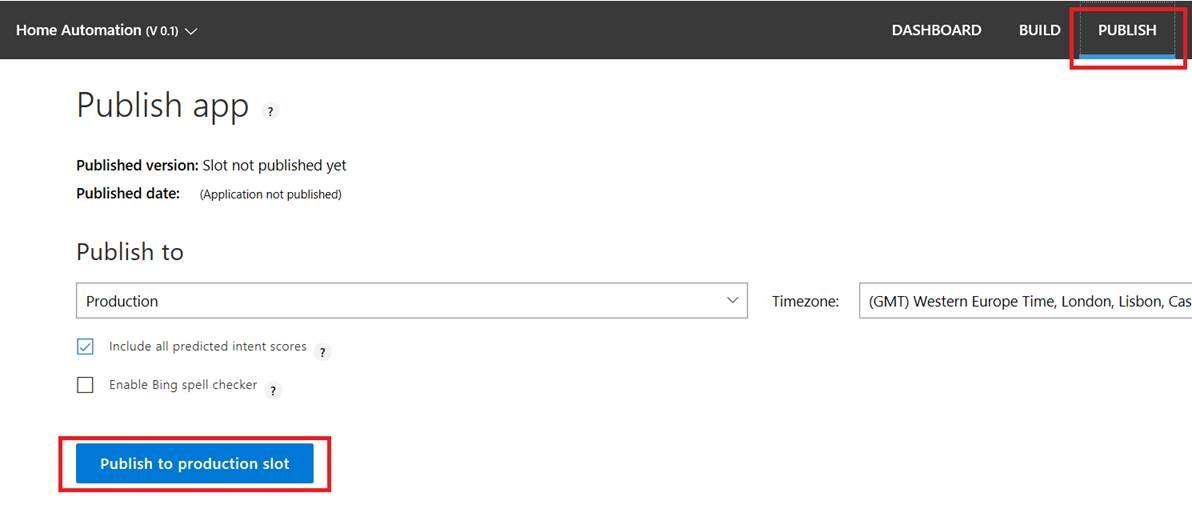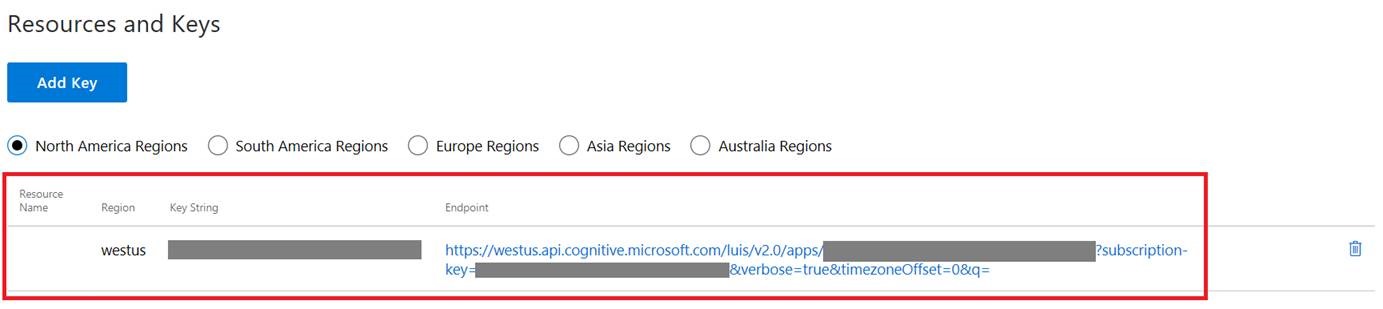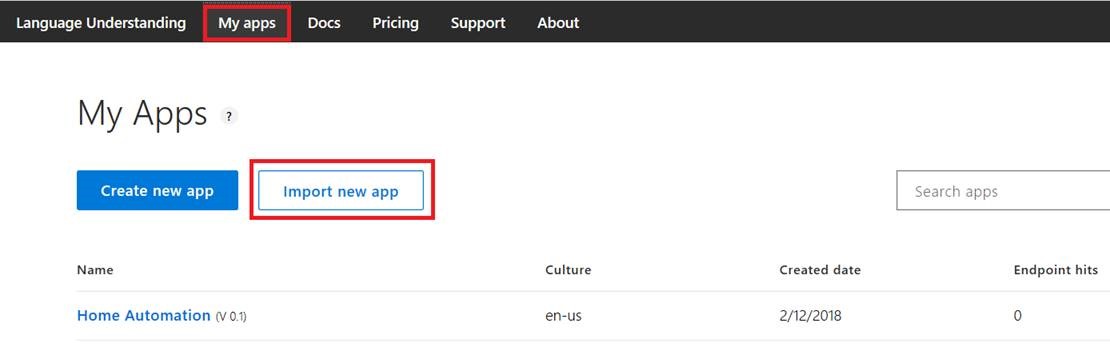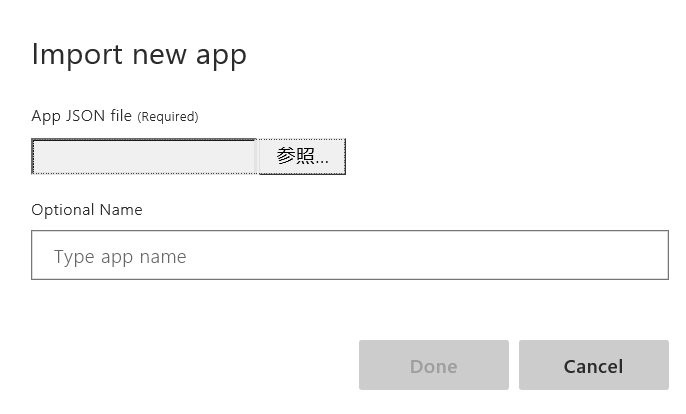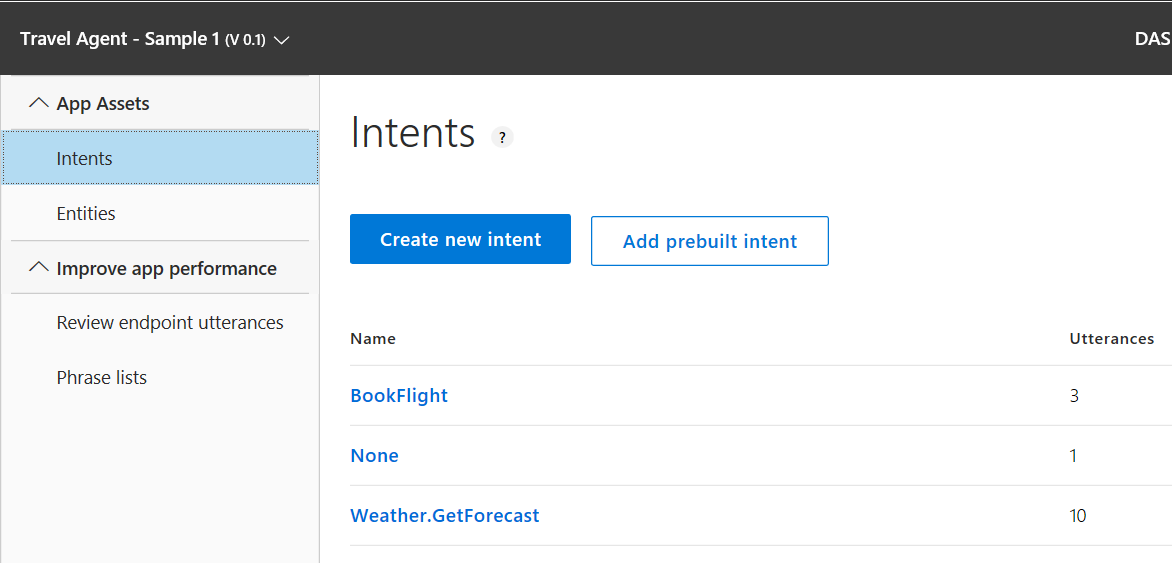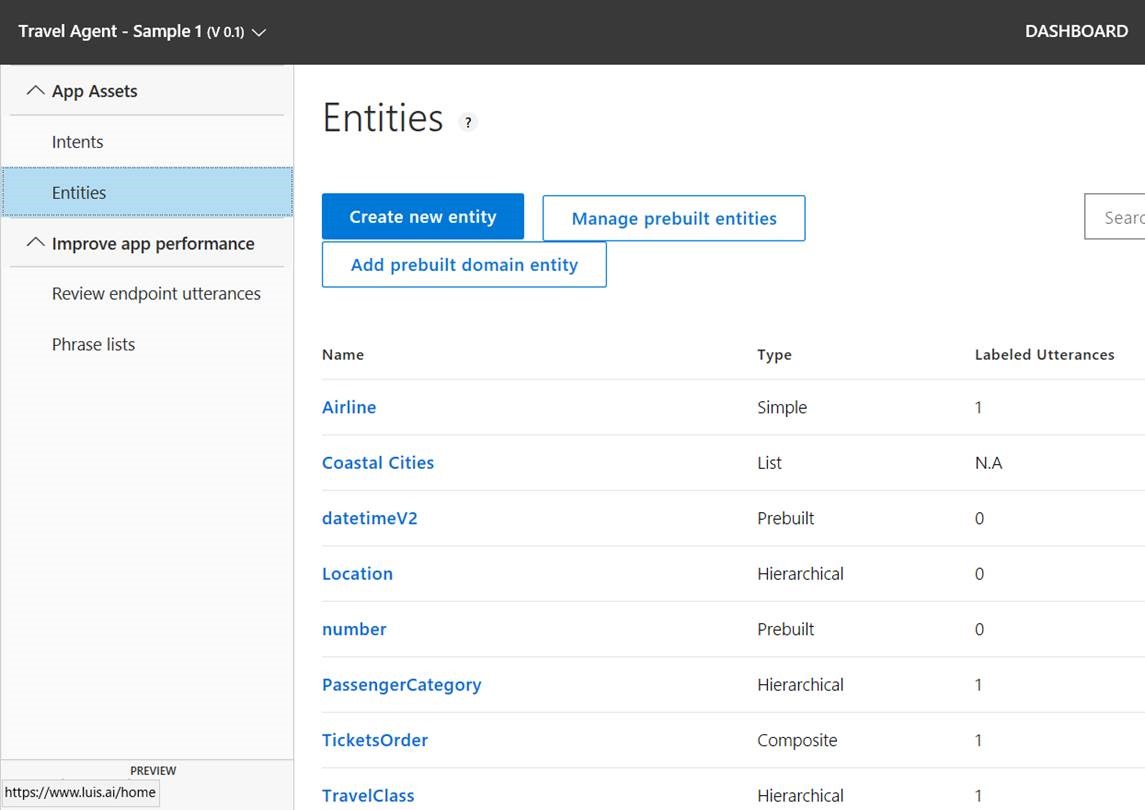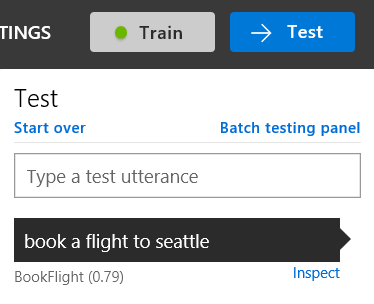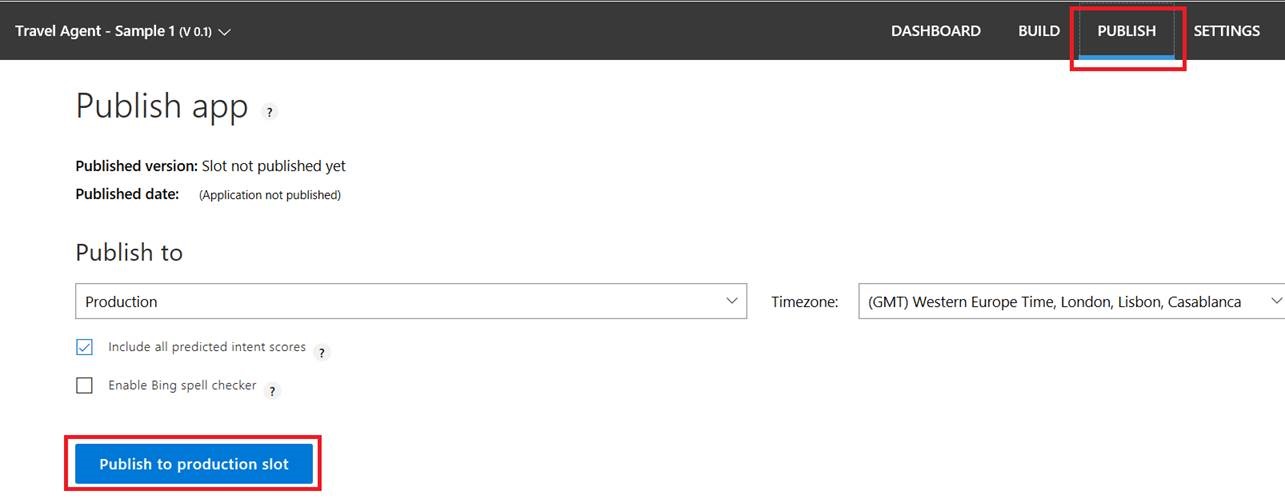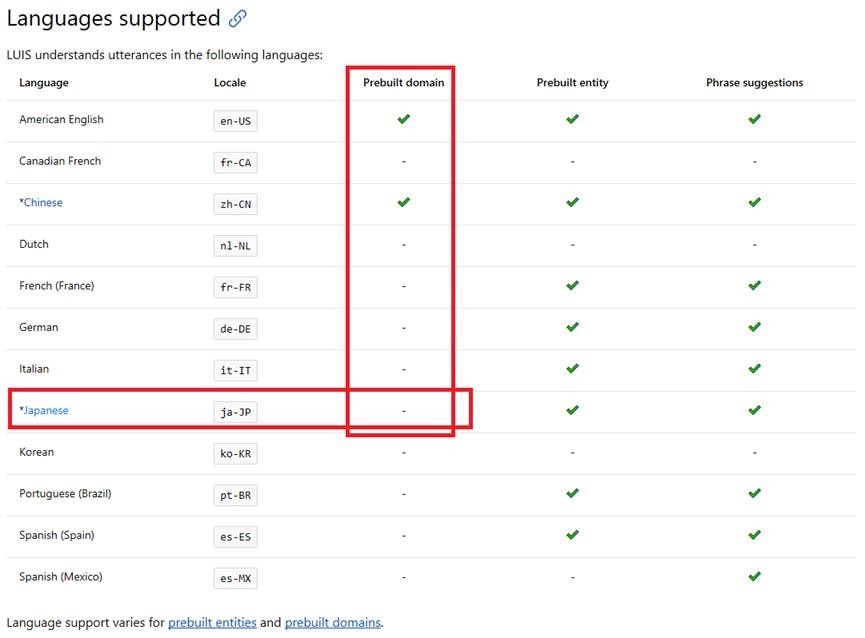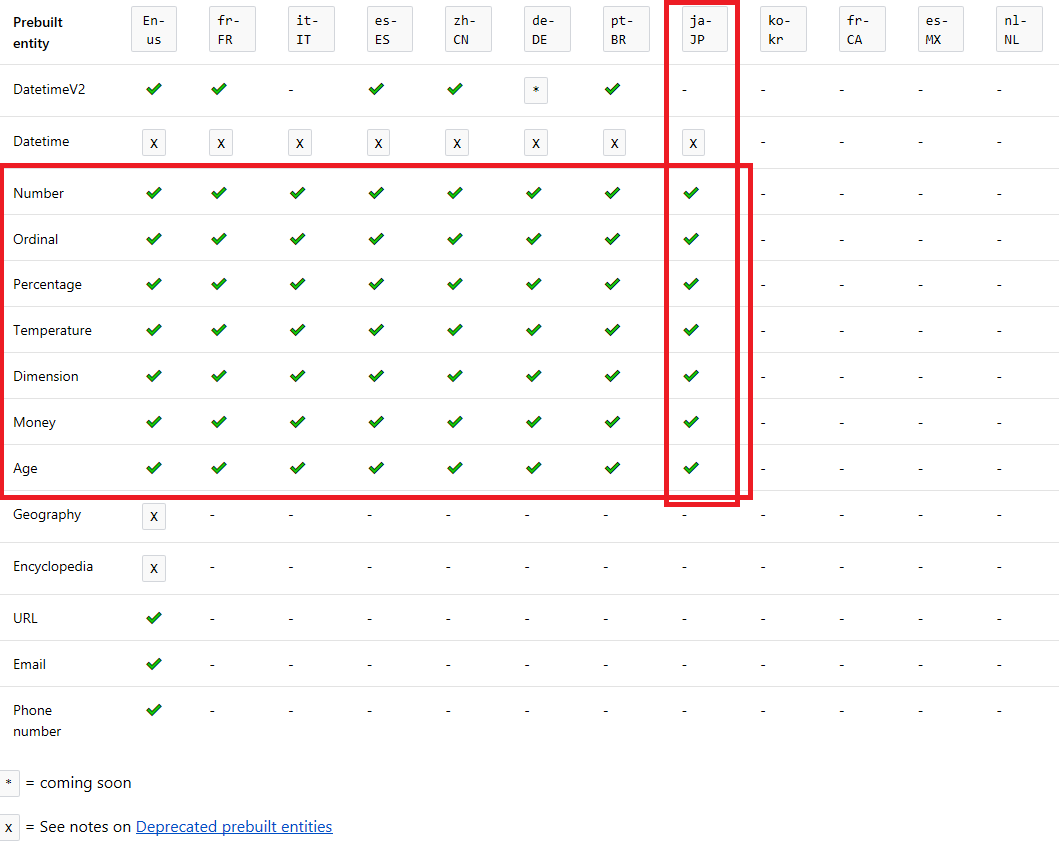LUIS App を作成する
今回は、LUIS App を作成する例を、以下の公開ドキュメントに沿って 2 つご案内いたします。
-
- Create your first LUIS app の手順に沿って、「Home Automation」のLUIS App を作ります。(手順 7 ~15)
-
- Create an app 以降の手順に沿って、「TravelAgent」のLUIS App を作ります。(手順16 ~ 23)
手順1 ~ 6は共通です。
手順
=====
-
- Azure ポータルで LUIS のリソースを作成します。
1-1. Azure ポータル(https://portal.azure.com/) にログインします。
1-2. 左側のペインより[リソースの作成] - [AI + Cognitive Services] - [Language Understanding] をクリックします。
1-3. Name、サブスクリプション、場所、価格レベル(今回は例としてF0)、Resource group を適宜入力し、[作成] をクリックします。
-
- Azure ポータルで1-3 で作成した Name のリソースをクリックします。
-
- 以下の画面で、[Language Understanding Portal] をクリックします。
-
- https://www.luis.ai/home が表示されるので、[Login/Sign up] をクリックします。
-
- Azure ポータルの時と同じアカウントを選択します。
※ログインできない場合は以下のブログ記事をご参照ください。
- LUIS ポータル (www.luis.ai) にサインインできない場合の対処方法
< https://blogs.msdn.microsoft.com/jpcognitiveblog/2018/03/14/cannot-sign-in-luis-portal/ >
-
- https://www.luis.ai/applications が表示されますので、[Create new app] をクリックします。
以降の手順では、例として、以下の2 つの LUIS App を作ります。ご都合の良い方をご利用ください。
-
- Create your first LUIS app の手順に沿って、「Home Automation」のLUIS App を作ります。(手順 7 ~ 15)
-
- Create an app 以降の手順に沿って、「TravelAgent」のLUIS App を作ります。(手順16 ~ 23)
-
- Name に Home Automation と入力し、[Done] をクリックします。
-
- 左側のペインの一番下の [Prebuilt Domains] をクリックし、右側の検索ボックスでHome を入力し、表示された [HomeAutomation] の [Add domain] をクリックします。
[Remove domain] と表示されたら完了です。
-
- 左側のペインの [Intents] をクリックすると、HomeAutomation の domain の intents が以下のように登録されていることを確認できます。
-
- HomeAutomation.TurnOff の intent をクリックすると、以下のように登録済みの utterance の一覧が確認できます。
-
- 右上の[Train] をクリックして、学習させます。学習が完了すると、赤色から緑色に変わります。
-
- [Train] の右側の [Test] をクリックします。
-
- “Type a test utterance” と書かれたテキストボックスに、例として turn off the lights と入力します。HomeAutomation.TurnOff が 0.99 というスコアで選ばれたことがわかります。
-
- 画面上部の [PUBLISH] タブをクリックし、[Publish to production slot] をクリックして、このHome Automation アプリを Publish します。
-
- Publish に成功したら、同ページの下部に、エンドポイント URL が表示されます。
-
- 次の TravelAgent アプリを作るために、画面上部の [My apps] をクリックし、[Import new app] をクリックします。
-
- LUIS のサンプル App travel-agent-sample-01.json のJSON を< https://github.com/Microsoft/LUIS-Samples/tree/master/documentation-samples/Examples-BookFlight > からローカルに.json
ファイルとして保存します。
- LUIS のサンプル App travel-agent-sample-01.json のJSON を< https://github.com/Microsoft/LUIS-Samples/tree/master/documentation-samples/Examples-BookFlight > からローカルに.json
-
- 以下の画面で、17. の.json ファイルを選択し、[Done] をクリックします。
-
- 左側のペインの[Intents] や [Entities] をクリックし、サンプルの内容が登録されていることを確認します。
-
- 右上の[Train] をクリックし、学習させます。
-
- 右側の[Test] をクリックし、”Type a test utterance” と書かれたテキストボックスに、book a flight to seattle と入力すると、BookFlight のintent が 0.79 のスコアで選ばれたことが確認できます。
-
- 画面上部の[PUBLISH] タブをクリックし、[Publish to production slot] をクリックします。
-
- Publish に成功したら、同ページの下部に、エンドポイント URL が表示されます。
以上で2 つのLUIS App が作成できました。
上記に関連するご質問と回答です。
Q1. 日本語のサンプルはありませんか?
A1. 現時点で弊社よりご紹介しているサンプルはございません。
Q2. (1) の例で使用している Prebuilt Domain は、日本語のLUIS App を作成すると出てきません。英語でも Preview なので、日本語では未実装ですか?
A2. はい、現時点では、日本語では未実装です。
Culture-specific understanding in LUIS apps
https://docs.microsoft.com/en-us/azure/cognitive-services/luis/luis-supported-languages
Prebuilt entities であれば、利用可能なものの一覧が、以下のドキュメントの表に記載されています。
Prebuilt entities reference
https://docs.microsoft.com/en-us/azure/cognitive-services/luis/luis-reference-prebuilt-entities
上記がお役に立てば幸いです。
Cognitive Services 開発サポートチーム 津田